動画編集を行っていると動作が重くなり、ついついストレスが溜まってしまい、編集作業に集中できなくなってしまう時があると思います。
編集中の動作は、動画編集ソフトを変えることで軽くすることができるため、今お使いの動画編集ソフトが主な原因となっていることが多いです。
しかし、多くの人が動作の軽さまで意識して動画編集ソフトを選定しておらず、インストール後に動作が重いことに気づくことが多々あります。
本記事では動画編集ソフトの中でも、特に動作が軽い製品だけに絞って、有料・無料に分けて初心者にも分かりやすく解説しています。最後まで読んでいただくことで、自身に適した動作が軽い動画編集ソフトが見つかることでしょう。
編集部厳選!サクサク動く動画編集ソフト
| \人気No.1!コスパ抜群/ Filmora | \超軽い!/ Power Director 19 Ultra | \初心者におすすめ/ Adobe Premiere Elements |
|---|---|---|
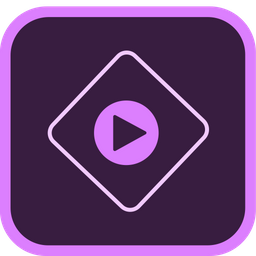 | ||
(5.0 / 5.0) | (4.0 / 5.0) | (4.0 / 5.0) |
| 8,480円(税込) | 12,980円(税込) | 19,580円(税込) |
| MacOS /Windows | MacOS/Windows | MacOS /Windows |
| 公式HPを見る | 公式HPを見る | 公式HPを見る |
2024年11月29日まで!Adobe Black Friday セール実施中
Photoshop、Premiere Pro、Illustrator、Adobe Express、Acrobat Proなど、クリエイティブな作業に必要なアプリが揃った充実のツールキットが今なら初年度50%OFFです。
動作が軽い動画編集ソフトのおすすめ3選(有料)
動画編集ソフトの中でも、特に有料の動作が軽い製品だけに絞って3つご紹介します。
| Filmora(フィモーラ) | Power Director | VideoProc |
|---|---|---|
| 買い切り版 9,980 円(税込) サブスク版 6,980円/年(税込) | 買い切り版 12,980円(税込)〜 サブスク版 8,480円/年(税込) | 5,480円(税込) |
| Mac0S /Windows | Windows | MacOS/Windows |
| 体験版あり | 体験版あり | 体験版あり |
| 公式HPを見る | 公式HPを見る | 公式HPを見る |
有料版は無料版と比較して、機能性が優れてUI(ユーザーインターフェース)も、非常にシンプルで使いやすいのが大きな特徴です。
とはいえ、インストールするにはある程度の費用が必要となるため、最初に必ずお試し版を使用してから、購入を検討するようにしましょう。
また、買い切り版とサブスク版でも特徴が異なるため、その点も考慮が必要です。
Filmora(フィモーラ)|編集部オススメ動画編集ソフト
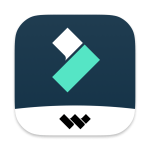
| ソフト名 | Filmora |
| 価格 | 買い切り版 9,980 円(税込) サブスク版 6,980円/年(税込) |
| 対応OS | MacOS/Windows |
| 動作環境 | Windows 10/8/8.1/7 OS X 10.10(Yosemite) OS X 10.11(El Capitan) macOS 10.12(Sierra) macOS 10.13 (High Sierra) macOS10.14 (Mojave) |
| お試し有無 | あり |
| 公式HP | 公式HP |
- Windows/Mac用の動画編集ソフト
- 年間プランで契約するとより安い値段で使える
- 解約はメールのみで簡単に行える
“Filmora(フィモーラ)”は、動画編集を効率的に行える、豊富なテンプレートを兼ね備えた人気のソフトです。
無料版と有料版が使えるようになっていますが、ロゴが入っているかいないかの違いの他、機能性に関してはそれほど違いはありません。
そのため、人によっては無料版だけでも十分だという方も多いです。
また、Filmoraはもともと初心者向けに開発されたソフトということもあり、インターネット上には使い方に関する情報が、非常に多いのも特徴の一つです。
- 最大1,000円OFFのスペシャルセール
⇦6月3日(火)まで
\ Filmoraは公式での購入が一番おトク /

PowerDirector(パワーディレクター)

| ソフト名 | PowerDirector |
| 価格 | 買い切り版 12,980円(税込)〜 サブスク版 8,980円/年(税込) |
| 対応OS | Windows |
| 動作環境 | Windows 11/10/8/8.1/7 (64 bit OS のみ対応) |
| お試し有無 | あり |
| 公式HP | 公式HP |
- 国内販売シェアNo. 1の優秀な動画編集ソフト
- 動画編集の初心者でも扱いやすい
- 買い切り版とサブスク版の両方から選べる
“PowerDirector(パワーディレクター)“は、国内では知名度抜群の動画編集ソフトです。
動画編集に慣れていない初心者でも分かりやすい仕様となっており、操作性に関しては申し分ない性能を秘めています。
また、無料体験版が用意されている他、有料版のインストールも簡単に行えるので、購入後に迷うことはないでしょう。
プロも愛用している動画編集ソフトの一つに数えられるため、実際の利用者の口コミ・評判も非常に高いのも大きな特徴です。
\ PowerDirectorは初心者におすすめ! /

VideoProc
| ソフト名 | VideoProc |
| 価格 | 5,480円(税込) |
| 対応OS | MacOS/Windows |
| 動作環境 | ・Windows 7/Windows 8 (Windows 8.1)/ Windows 10 ・Mac OS 10.6以降 |
| お試し有無 | あり |
| 公式HP | 公式HP |
- 変換時間を大幅に短縮できる
- 対応形式が豊富に用意されている(MP4, MOV, FLV, MKV, WMVなど)
- 日本語に対応している
“VideoProc”は、中国企業である「Chengdu Digiarty Software, Inc」が開発した動画編集ソフトです。
ソフト自体は日本語に対応しているため、非常に使いやすい仕様となっており、初心者には大変おすすめだといえます。
また、価格も非常にリーズナブルでありながら、動作速度もかなり早いのこともあり、すでに多くの動画編集者に利用されているソフトの一つでもあります。
動作が軽い動画編集ソフトのおすすめ2選(無料)
無料で使える上に動作が軽い、おすすめの動画編集ソフトを探している方のために、2つに絞ってそれぞれ分かりやすくご紹介します。
無料版の中にも、動作が軽い動画編集ソフトは存在しており、中には有料版と遜色ない機能性を兼ね備えているものもあります。
また、無料版ということでメリット同様にデメリットも存在しますので、必ずご自身でもしっかりと調べた上で、インストールするようにしましょう。
iMovie
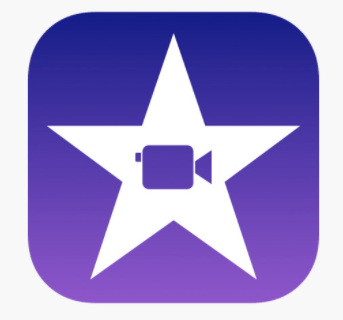
| ソフト名 | iMovie |
| 価格 | 無料 |
| 対応OS | Mac |
| 動作環境 | macOS 10.15.6以降 |
| お試し有無 | なし |
| 公式HP | 公式HP |
- Apple社が提供している無料の動画編集ソフト
- 初心者の入門用としておすすめ
- 無料ではあるが基本的な動画編集機能は全て揃っている
“iMovie“は、Apple社が開発した代表的な動画編集ソフトです。
Mac製品をお使いの方であれば、必ず最初からインストールされており、誰でも気軽に利用できるのが一番のメリットでしょう。
初心者でも直感的に動画編集が行えるようになっており、動画編集に必要な基本的な機能は全て実装されています。
ただし、テキスト編集機能に関しては有料版と比較して劣っているため、その点だけ注意が必要です。
AviUtl
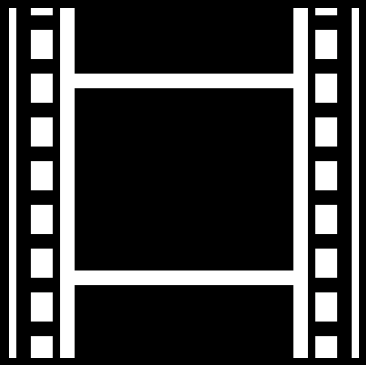
| ソフト名 | Aviutl |
| 価格 | 無料 |
| 対応OS | Windows |
| 動作環境 | Windows95以降 |
| お試し有無 | なし |
| 公式HP | 公式HP |
- 個人(KENくん)が1997年に開発した無料の動画編集ソフト
- 動画の書き出し等、基本的な機能は全て揃っている
“AviUtl”は、拡張性がとても高い上に、動作が非常に軽い優れた動画編集ソフトです。
Windows専用の動画編集ソフトであるものの、インターネット上には情報が豊富にあるため、分からないことはすぐに調べることができます。
また、さまざまなプラグインが用意されているため、自身に適した動画編集環境にカスタムチェンジすることも可能です。
ただし、欠点としてインストールするのが、非常に面倒で手間がかかるのが難点となっています。
動作が軽い動画編集ソフトを使うメリット
動作が軽い動画編集ソフトを活用するメリットとしては、主に3つ挙げられます。
- 低スペックPCでも動画編集が始められる
- 動画編集中にパソコンが熱くならない・フリーズしない
- 動画書き出し速度が速く、作業がサクサク進む
中でも、動作が重いことで作業に集中できなくなってしまったり、途中でフリーズしてしまうのはかなりのストレスになりかねません。
場合によっては何時間も編集作業を行う訳ですから、極力動作が軽い動画編集ソフトを活用することは、最早マストともいえるでしょう。
低スペックPCでも動画編集を始められる
動作が軽い動画編集ソフトを利用するには、それほど高スペックなPCは必要ありません。
動作が重い原因の多くは、豊富な機能性や高度な処理がなされているもしくは、動画の尺が長いなどの理由が挙げられます。
その点、動作が軽い動画編集ソフトは、処理速度に特化しているため、無駄な機能は最初からない場合が多いです。
動画編集中にパソコンが熱くならない・フリーズしない
長時間動作が重い動画編集ソフトを活用していると、パソコンが熱くなってしまったり、最悪フリーズしてしまうことがあります。
CPUに負担がかかりすぎると、パソコンの寿命にも影響しかねない上に、その後の操作に不具合を起こす可能性があります。
万が一、パソコンが熱くなった場合は、一度アプリを切ってから涼しい場所に置いて、冷却するようにしてください。
動画書き出し速度が早く、作業がサクサク進む
長い動画を書き出す際には、どうしても時間がかかるものです。
しかし、最初から動作が軽い動画編集ソフトを利用していれば、書き出す時間も短縮されより速く、SNS等に動画をアップロードすることができるでしょう。
また、編集作業自体もサクサク進めることができるので、動画編集がより楽しくなります。
動作が軽い動画編集ソフトを使うデメリット
動作が軽い動画編集ソフトに共通して言えるのは、機能性に乏しいということです。
処理速度に重きを置いているため、どうしても他の面で比較されると、劣ってしまうのは仕方のないことです。
対策としては、動作が軽い動画編集ソフトの無料版ではなく、有料版を使用することです。
有料版であればある程度の機能性は担保されているため、欠点を少なからずカバーできます。
動作が軽い動画編集ソフトを動かすのに必要なスペックPC
基本的には動画編集を行うには、できるだけハイスペックなパソコンが良いとされています。
| CPU | Intel Core i7〜 |
| GPU | 4GB以上のビデオRAM |
| メモリ | 16GB |
| ストレージ | 256GB |
しかし、動作が軽い動画編集ソフトを使うのであれば、最低限のスペックでも構いません。
特に初心者の方は、最初からハイスペックなパソコンを用意するのは難しいと思いますので、最低限のスペックがあるかだけ考慮すると良いでしょう。
Adobeのソフトは低スペックPCでも動く?Adobeを動かすのに必要なPCスペック
動画編集者の約9割以上が活用しているAdobe製品ですが、低スペックのパソコンでも動作は可能です。
とはいえ、提示している数値はあくまでも最小限のスペックなので、ギリギリのスペックで動画編集を行うのは、基本的におすすめしません。
そのため、最低提示している数値以上は、スペックがあるパソコンを選んで、Adobe製品を活用するように心がけましょう。

Adobe Premiere Pro(プレミアプロ)
| CPU | Intel® 第 6 世代以降 |
| GPU | 2 GB の GPU VRAM |
| メモリ | 8 GB の RAM |
| ストレージ | 8 GB 以上の空き容量のあるハードディスク。 ただし、インストール時には追加の空き容量が必要 (取り外し可能なフラッシュメモリを利用したストレージ上にはインストールしない) |
“Adobe Premiere Pro(プレミアプロ)”は、動画編集に慣れたプロ向けのソフトです。
求められる最低限のスペックはかなり低めの設定ですが、動画編集者としてバリバリ活動していくことを考えると、できるだけハイスペックのパソコンを使用した方が良いでしょう。
また、動画編集者のほとんどが活用しているソフトだけあって、信頼性・安全性が非常に高い製品です。
\Adobeはスマホからでも簡単購入 /

Adobe Premiere Elements(プレミアエレメンツ)
| CPU | Intel 第 6 世代以降のプロセッサー |
| GPU | 4 GB の GPU VRAM |
| メモリ | HD メディアの場合は 16 GB の RAM |
| ストレージ | 32 GB 以上の RAM |
“Adobe Premiere Elements(プレミアエレメンツ)”は、動画編集に慣れていない初心者向けのソフトです。
買い切り版となっているため、低スペックのパソコンしか持っていない方には、大変おすすめだといえます。
とはいえ、サブスク版ではないため、バージョンアップの頻度が低めなのが難点です。
\ スマホからでも簡単購入 /
動作が軽い動画編集ソフトまとめ
ストレスフリーで動画編集に集中して取り組みたい方のために、動作が軽い動画編集ソフトを有料版と無料版に分けて、それぞれ分かりやすくご紹介しました。
Filmora(フィモーラ)
PowerDirector(パワーディレクター)
VideoProc
iMovie
Aviutl
これからバリバリ動画編集に取り組もうと考えている方は、是非とも動作が軽い動画編集ソフトを積極的に活用してみてください。
また、初心者の方はまずは無料版から試して、動画編集スキルを磨いていきましょう。
編集部厳選!サクサク動く動画編集ソフト



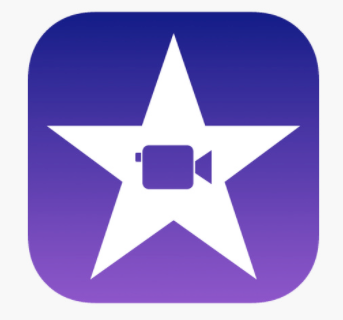







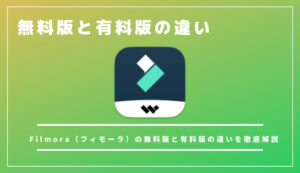
COMMENT